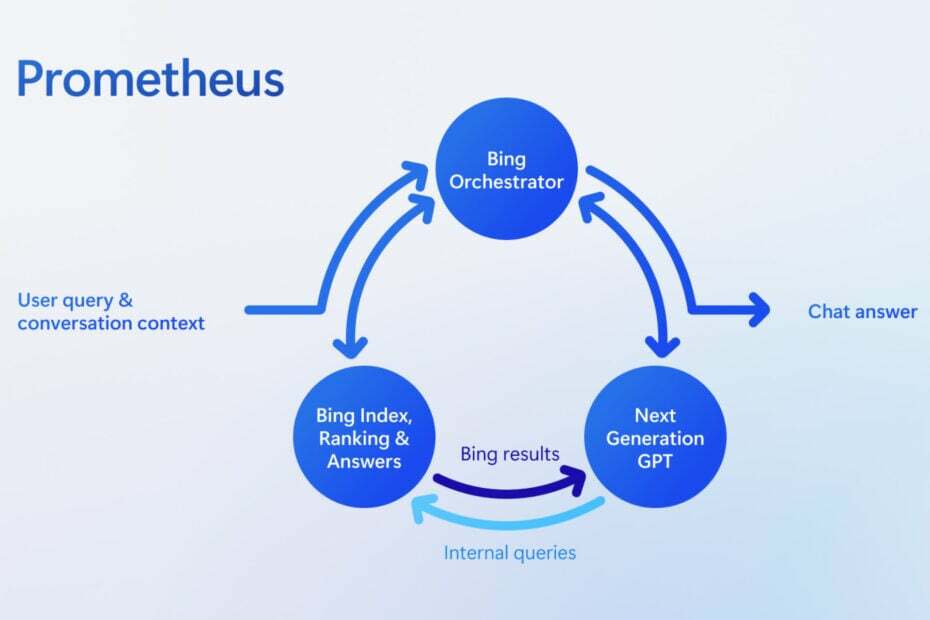Tämä ohjelmisto pitää ajurit käynnissä ja pitää sinut turvassa tavallisista tietokonevirheistä ja laitteistovikoista. Tarkista kaikki ohjaimesi nyt kolmessa helpossa vaiheessa:
- Lataa DriverFix (vahvistettu lataustiedosto).
- Klikkaus Aloita skannaus löytää kaikki ongelmalliset kuljettajat.
- Klikkaus Päivitä ohjaimet uusien versioiden saamiseksi ja järjestelmän toimintahäiriöiden välttämiseksi.
- DriverFix on ladannut 0 lukijoita tässä kuussa.
Ei niin kauan sitten ilmoitimme sinulle, että alamme nähdä Bing-mainokset Windows 10: n, Windows 8.1: n älykäs haku toiminto. Tämä saattaa olla yksi syy, miksi käyttäjät haluavat poista Windows 10, 8.1 ja palaa Windows 8: een. Jos ärsyttävä Bing-mainonta on ainoa asia, joka häiritsee sinua Windows 10: ssä, Windows 8.1: ssä, sinun on ehkä vain opittava estämään mainosten näyttäminen lopullisesti.
En ensinnäkään ole suuri näiden mainosten fani, itse asiassa vihaan niitä. Heidän sijoittelunsa on naurettavaa eikä todellakaan rikasta kokemustani Windows 8: n käytöstä. Mutta olemme onnekkaita, sillä vain muutamalla perusvaiheella voimme helposti
Sammuta Bing-mainokset että Microsoft tekee pysyvän vakaan Windows 8.1-, Windows 10 -julkaisun.Bing-mainosten poistaminen käytöstä Windows 10: ssä
Ensinnäkin voisin sanoa, että jos et asu englanninkielisessä maassa, suurin osa mainoksista on yksinkertaisesti hyödyttömiä ja täysin merkityksettömiä. Mitä hyötyä BestBuy-mainoksesta voi olla minulle, jos asun Euroopassa? En sano, että Googlen mainontapalvelut ovat erittäin tarkkoja, mutta toistaiseksi henkilökohtaisen kokemukseni mukaan Bing-mainosten osuvuus on lähes olematonta.
Siksi noudata näitä helppoja vaiheita Bing-mainosten poistamiseksi käytöstä Windows 10: ssä, Windows 8.1: ssä, jo ennen sitä saavuttaa lopullisen versionsa tai, riippuen siitä, kun luet tätä, se saattaa olla jo ollut käynnistettiin.
- Avaa Asetusten viehätys - jos et vielä tiedä Windows 8- tai 8.1 -käyttöjärjestelmääsi, voit tehdä sen siirtämällä sormiosoitinta (tai sormeasi) oikeassa yläkulmassa; tai, jos rakastat pikanäppäimiä, paina Windows-logoa ja minä
- Sieltä seuraa tätä polkua Muuta tietokoneen asetuksia (palkin alaosa) -> Haku ja sovellukset -> Käytä Bingiä etsiäksesi verkossa -> Valitse Vinossa
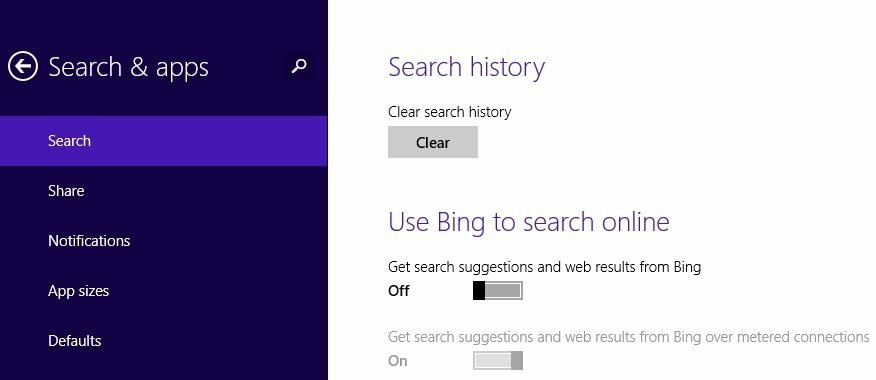
Riippuen siitä, mitä Windows 10- ja Windows 8.1 -käyttöjärjestelmäversioita käytät, tämä ei kuitenkaan välttämättä toimi, joten voit myös yrittää kirjoittamalla suoraan hakuruutuun - "haku ja sovellukset" ja noudattamalla sitten yllä olevia ohjeita linja.
Asenna adblocker
Toinen nopea ratkaisu rajoittaa tai estää mainoksia selaamisen aikana on ladata ja asentaa adblocker. Kaikille tärkeimmille selaimille on saatavana useita mainosten estolaajennuksia. Jos esimerkiksi käytät Google Chromea, voit siirtyä Chrome Web Store ja asenna tarpeidesi parhaiten vastaava mainosblokkerilaajennus. Jos Microsoft Edge on valitsemasi selain, voit asentaa AdGuard-mainosten esto.
Pysy kuulolla WindowsReport ja tilaa sillä meillä on lisää vinkkejä, sovelluksia ja uutisia, jotka liittyvät Windows 10,8: een ja Microsoftiin jakamaan kanssasi!
LIITTYVÄT TARINAT TARKISTAA:
- Privacy Badger -päivitys estää Facebook-linkkien seurannan
- Operan avulla voit nyt estää mainokset nopeammin ja valita useita välilehtiä
- Windows 10 Mail -sovellus näyttää ärsyttäviä mainoksia Office 365: lle
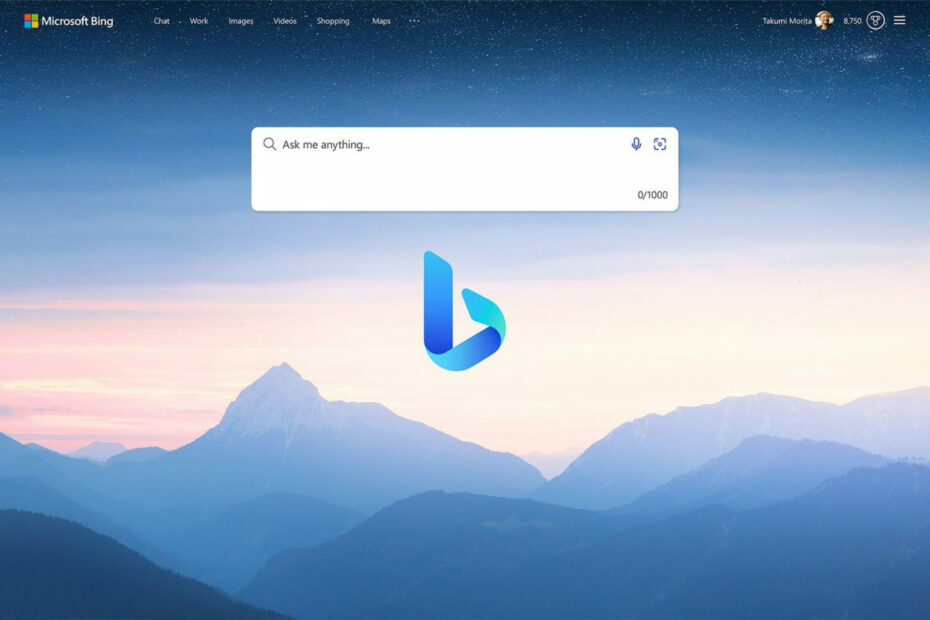
![Bing Chatbotin poistaminen käytöstä Skypessä [nopeimmat tavat]](/f/4856b64553d919b09fc355b2eaf55c41.jpg?width=300&height=460)